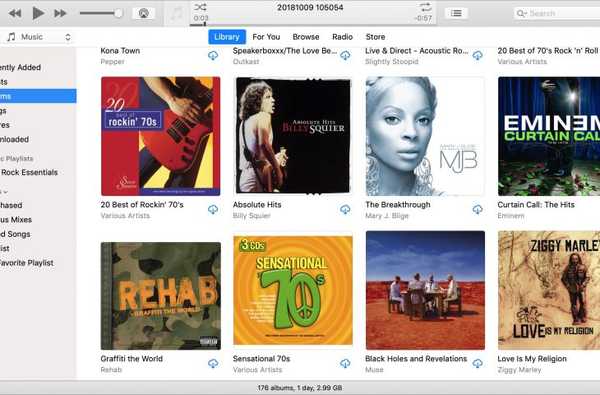One Plus 5 debütierte mit einer Menge eingebauter Funktionen. Obwohl es nur eine Handvoll von One Plus-Geräten gibt, sind viele Funktionen integriert, die für andere zu einem Grundnahrungsmittel geworden sind. Der mit One Plus 5 gestartete Lesemodus ist eine Funktion, mit der das gesamte Gerät für das Lesen optimiert wird.

Die Graustufenzuordnung, der bläuliche Farbton und all die anderen kleinen Details, die das Lesen auf Ihrem Android-Gerät zu einem angenehmeren Erlebnis machen sollen. Obwohl diese Funktion in das Gerät integriert ist, gibt es Möglichkeiten, sie abzurufen oder den Lesemodus auch auf anderen Geräten zu simulieren.
1) Entwickleroptionen
a) Aktivieren Sie die Entwickleroptionen auf Ihrem Android-Gerät, bevor Sie fortfahren.
b) Um die Entwickleroptionen zu aktivieren, gehen Sie zu den Android-Einstellungen, suchen Sie nach Informationen zu den Telefoneinstellungen und klicken Sie im nächsten Bildschirm 7-8 Mal gleichzeitig auf die Build-Nummer.
c) Suchen Sie nach dem Aktivieren der Entwickleroptionen nach der Option "Farbraumeinstellungen simulieren". Klicken Sie darauf und wählen Sie dann Monochromacy als Ihre Präferenz. Auf diese Weise kann Ihr Gerät einen Graustufeneffekt erzielen, der demjenigen ähnelt, den Sie im Lesemodus von One Plus 5 erhalten. Der Effekt kann auf die gleiche Weise deaktiviert werden.
2) Google Chrome
a) Greifen Sie auf Ihrem Android-Smartphone auf den Google Chrome-Browser zu, wechseln Sie zur URL-Leiste und geben Sie chrome: // flags ein,
b) Als nächstes müssen Sie den Reader-Modus auslösen. Sie müssen nur die Suchoption öffnen und danach suchen. Stellen Sie dies auf “Immer.”
Starten Sie den Browser neu und Sie werden die folgende Meldung sehen “Machen Sie die Seite mobilfreundlich” am unteren Rand der Webseite. Sie müssen nur darauf tippen, um die Webseite im Reader-Modus zu öffnen.
Eine Drittanbieter-App wie Twilight kann verwendet werden, um einen ähnlichen Effekt wie im Lesemodus zu erzielen.
3) Chrome-Einstellungen für Eingabehilfen
Wenn Sie den auslösenden Lesemodus nicht zufällig finden, können Sie die folgende Methode verwenden, bei der Sie die Chrome-Einstellungen für Eingabehilfen verwenden, um den Lesemodus zu aktivieren. Eine weitere großartige Sache bei dieser Methode ist, dass Sie keine Apps von Drittanbietern benötigen, um sie zu verwenden.
a) Aktualisieren Sie Ihren Chrome-Browser auf die neueste Version. Sie können dies über den Google Play Store tun.
b) Öffnen Sie Ihren Google Chrome-Browser unter Android, klicken Sie auf das drei-Punkte-Menü und wählen Sie dann Eingabehilfen.
c) Aktivieren Sie die Option 'Vereinfachte Ansicht' in den Einstellungen für Eingabehilfen.
d) Wenn Sie jetzt eine Webseite besuchen, die die vereinfachte Ansicht unterstützt, können Sie zwischen Hell, Dunkel und Sepia wählen. Wenn Sie den Lesemodus wünschen, müssen Sie "Sepia" wählen.
Der Google Chrome-Browser aktiviert automatisch die vereinfachte Ansicht auf den unterstützenden Webseiten. Benutzer erhalten im Chrome-Menü auch die Option "Darstellung". Hier können Sie den Farbfilter anpassen.
Sie können auch verschiedene Tools von Drittanbietern im Google Play Store verwenden, um einen Lesemodus wie den in One Plus 5 verfügbaren zu erhalten.